Hoe verwijder ik Marcher malware van Android
![]() Geschreven door Tomas Meskauskas op
Geschreven door Tomas Meskauskas op
Wat voor soort malware is Marcher?
Marcher is een banktrojan die gericht is op Android-apparaten. Deze malware is multifunctioneel en heeft als hoofddoel het verkrijgen van bank- en andere financiële informatie. Marcher bestaat al minstens sinds 2013 en heeft in de loop der jaren veranderingen ondergaan.
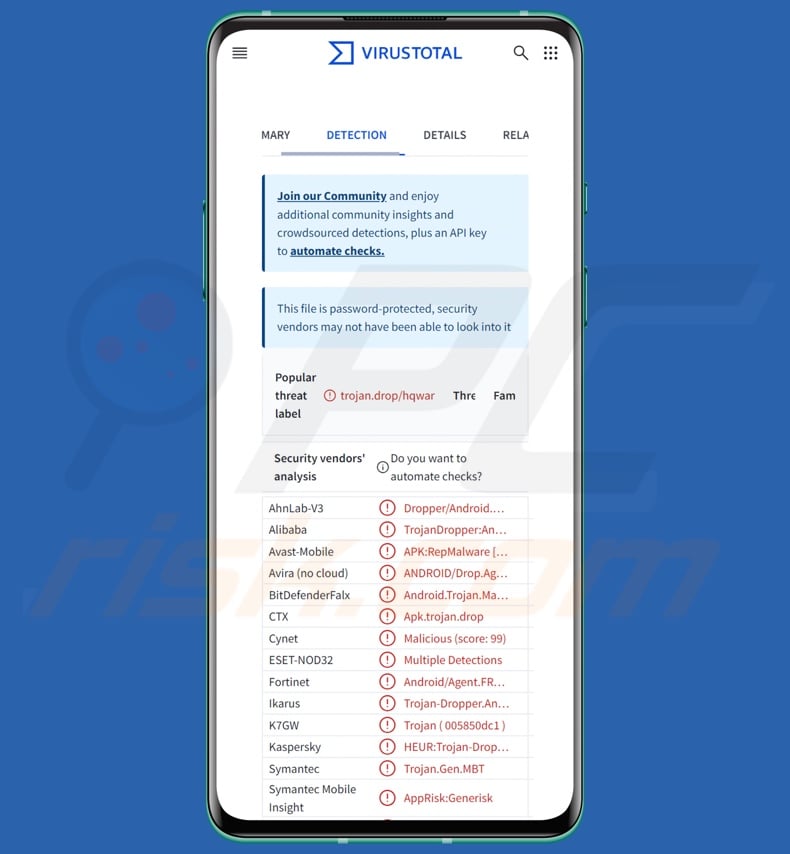
Overzicht Marcher malware
Bij de installatie vraagt Marcher om verschillende toestemmingen, waarvan vele niet standaard zijn voor Android-toepassingen. Een van de meest bijzondere is het verzoek om als apparaatbeheerder te werken. Zo kan de trojan systeeminstellingen wijzigen en beheren.
Marcher zorgt voor persistentie door automatisch te starten bij elke herstart van het apparaat. Het verzamelt een breed scala aan relevante apparaatgegevens, waaronder batterijstatistieken, Wi-Fi-netwerkgegevens, nauwkeurige geolocatie-informatie, enzovoort. Het kwaadaardige programma kan ook verbinding maken met Wi-Fi-netwerken en de verbinding verbreken.
Het kan voorkomen dat het apparaat in de slaapstand gaat, het vergrendelen en zorgen dat het niet meer trilt. Deze mogelijkheden kunnen voor verschillende doeleinden worden gebruikt, bijvoorbeeld om onderbrekingen van activiteiten te voorkomen of om de aandacht van de gebruiker te trekken, om interactie met de gebruiker te stoppen en om te voorkomen dat meldingen/berichten/alerts worden opgemerkt.
Bovendien heeft Marcher toegang tot externe opslag (bijv. SD-kaarten) en kan de inhoud daarvan lezen, wijzigen en verwijderen. De communicatiegerelateerde functies omvatten het verzamelen van lijsten met contactpersonen, het beheren van sms'jes (d.w.z. lezen, schrijven/creëren, verzenden) en het voeren van telefoongesprekken (zonder de interface weer te geven en zonder interactie van de gebruiker).
Door deze mogelijkheden kan Marcher worden gebruikt als Toll Fraud malware, maar er is geen bevestiging dat het op deze manier is gebruikt. Omdat de trojan tekstberichten kan stelen, zou het OTP's (One-Time Passwords) en 2FA/MFA (Two/Multi-Factor Authentication) codes kunnen verkrijgen - die vaak worden gebruikt om financiële diensten te faciliteren.
Zoals vermeld in de inleiding, richt Marcher zich op bancaire en financiële gegevens. Marcher verkrijgt deze informatie door echte apps te overlappen met phishing-schermen die het origineel nabootsen (overlay-aanval).
Deze overlays kunnen de aanmeldings- of verificatiepagina's van banktoepassingen imiteren. Dit programma is bijvoorbeeld gebruikt om banktoepassingen na te bootsen die vragen om inloggegevens of persoonlijke gegevens en pagina's voor betalingsverificatie (bijv. Google Play Store met creditcardgegevens).
Het is vermeldenswaard dat malwareontwikkelaars hun creaties en methoden vaak verbeteren; daarom kunnen mogelijke toekomstige iteraties van Marcher extra of andere functies hebben.
Samengevat kan de aanwezigheid van software zoals Marcher op apparaten leiden tot ernstige privacyproblemen, financiële verliezen en identiteitsdiefstal.
| Naam | Marcher malware |
| Type bedreiging | Android-malware, schadelijke toepassing, banktrojan, trojan. |
| Namen van detecties | Avast-Mobile (APK:RepMalware [Trj]), ESET-NOD32 (Meerdere detecties), Fortinet (Android/Agent.FRJ!tr), Ikarus (Trojan-Dropper.AndroidOS.Agent), Kaspersky (HEUR:Trojan-Dropper.AndroidOS.Hqwar.df), Volledige lijst (VirusTotal) |
| Symptomen | Het apparaat werkt traag, systeeminstellingen worden gewijzigd zonder toestemming van de gebruiker, er verschijnen twijfelachtige toepassingen en het gegevens- en batterijverbruik neemt aanzienlijk toe. |
| Verspreidingsmethoden | Valse updates, geïnfecteerde e-mailbijlagen, schadelijke online advertenties, social engineering, misleidende toepassingen, zwendelwebsites. |
| Schade | Gestolen persoonlijke informatie (privéberichten, logins/wachtwoorden, etc.), verminderde apparaatprestaties, de batterij is snel leeg, verminderde internetsnelheid, enorm gegevensverlies, geldelijk verlies, gestolen identiteit (kwaadwillende apps kunnen communicatie-apps misbruiken). |
| Malware verwijderen (Android) | Om mogelijke malware-infecties te verwijderen, scant u uw mobiel apparaat met legitieme antivirussoftware. Onze beveiligingsonderzoekers raden aan Combo Cleaner te gebruiken. |
Android-specifieke banking trojan voorbeelden
Brokewell, Greenbean, en TrickMo zijn slechts een paar van onze artikelen over Android-specifieke banking trojans.
Malware is een term die betrekking heeft op programma's met een breed scala aan functionaliteiten, variërend van het stelen van specifieke gegevens tot het vergrendelen van apparaten voor losgelddoeleinden. Het maakt echter niet uit hoe een stuk kwaadaardige software werkt - de aanwezigheid ervan bedreigt de integriteit van het apparaat en de privacy van de gebruiker. Daarom moeten alle bedreigingen onmiddellijk na ontdekking worden verwijderd.
Hoe heeft Marcher mijn apparaat geïnfiltreerd?
Marcher bestaat al vele jaren en werd verspreid met behulp van verschillende technieken. Een van de opmerkelijke campagnes uit het verleden verspreidde deze trojan via spam e-mails die gebruikers naar phishing sites stuurden.
De pagina's waren vermomd als websites van banken en vroegen om inloggegevens voor accounts, creditcardgegevens of andere gevoelige gegevens. Nadat gebruikers hieraan gehoor hadden gegeven, werden ze omgeleid naar pagina's waarop ze werden aangespoord om een nieuwe bank- of bankbeveiligingsapp te installeren - en zo werden ze verleid om Marcher te downloaden.
De laatste campagnes maakten gebruik van de Web Inject-techniek. Slachtoffers van deze techniek gaan naar legitieme sites die zijn aangetast door een injectie met kwaadaardige code (meestal JavaScript). Over het algemeen kan het doel van webinjecties variëren van gegevensdiefstal tot infiltratie van malware.
In deze campagnes werd een Traffic Distribution Service (TDS) gebruikt om de bezoeker ergens anders naartoe te leiden op basis van specifieke criteria. Een bekende lokroep om Marcher te promoten is een valse Google Chrome browserupdate. Een van de waargenomen campagnes zette Android-gebruikers aan tot het installeren van Marcher, FrigidStealer voor Mac-gebruikers en Lumma of DeerStealer voor Windows-gebruikers. Merk op dat allerlei schadelijke programma's via deze methode kunnen worden verspreid.
Het is relevant om te vermelden dat bij deze infrastructuur voor webinjecties veel bedreigingsactoren betrokken zijn, die niet allemaal samenwerken. Het is dus mogelijk dat deze campagnes worden gefaciliteerd door een cybercriminele dienst met winstoogmerk.
Marcher kan echter ook worden verspreid door gebruik te maken van andere tactieken. Veelvoorkomende methoden zijn onder andere: drive-by (stiekeme/bedrieglijke) downloads, schadelijke bijlagen/links in spammail (bijv. e-mails, sms'jes, PM's/DM's, enz.), malvertising, online zwendel, dubieuze downloadkanalen (bijv. freeware en gratis bestandshostingsites, P2P-netwerken voor het delen, app-winkels van derden, enz.
Bovendien kunnen sommige schadelijke programma's zichzelf verspreiden via lokale netwerken en verwisselbare opslagapparaten (bijv. externe harde schijven, USB-sticks, enz.).
Hoe voorkomt u de installatie van malware?
Voorzichtigheid is van het grootste belang voor de veiligheid van apparaten en gebruikers. Onderzoek software daarom altijd door beoordelingen van gebruikers/experts te controleren, de benodigde toestemmingen te inspecteren en de legitimiteit van de ontwikkelaar te verifiëren. Download alleen van officiële en betrouwbare bronnen. Activeer/updat programma's met behulp van legitieme functies/tools, omdat programma's van derden malware kunnen bevatten.
Wees daarnaast voorzichtig tijdens het browsen, aangezien het internet vol staat met bedrieglijke en gevaarlijke inhoud. Wees voorzichtig met inkomende e-mails en andere berichten; open geen bijlagen of koppelingen in verdachte e-mails.
Het is essentieel om een goed antivirusprogramma te installeren en up-to-date te houden. Met beveiligingssoftware moeten regelmatig systeemscans worden uitgevoerd en gedetecteerde bedreigingen en problemen worden verwijderd.
Verschijning van een valse Chrome-update lokt verspreidende Marcher-malware (afbeeldingsbron - Proofpoint blog):
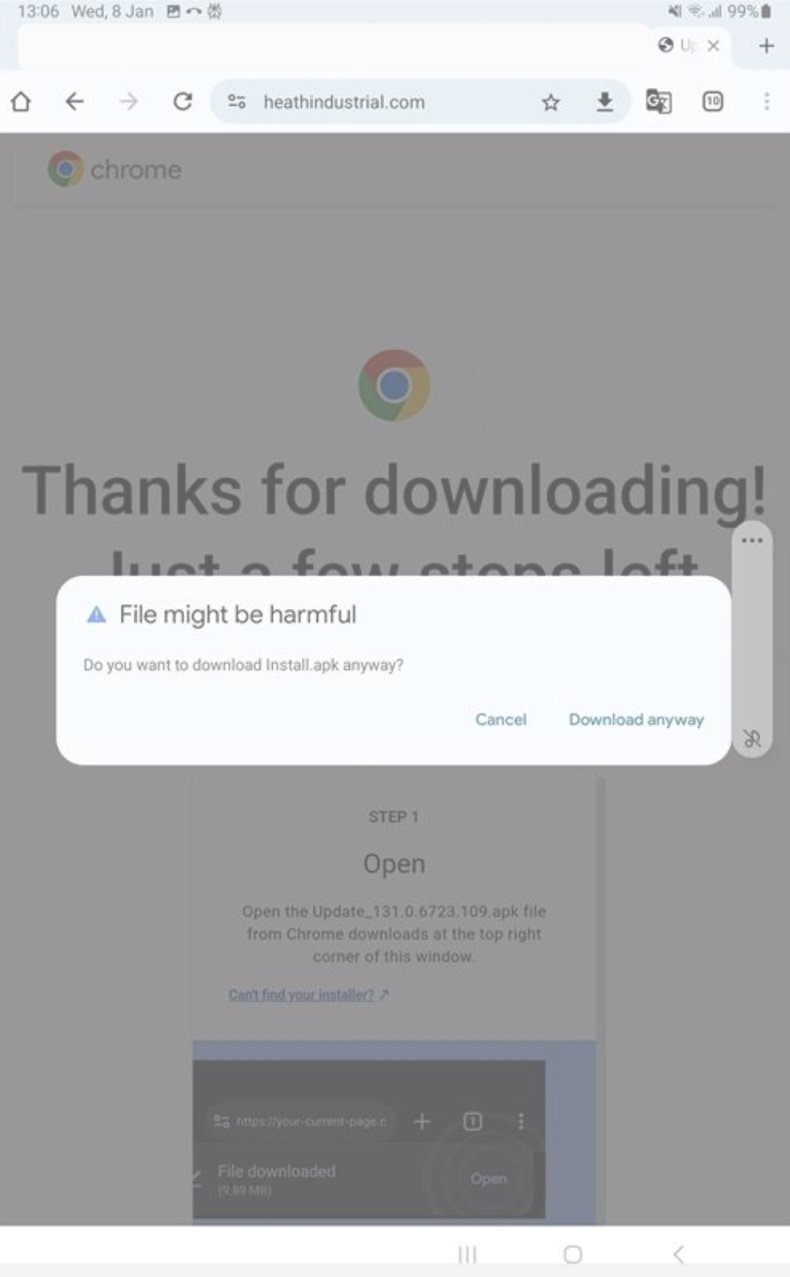
Snelmenu:
- Inleiding
- Hoe verwijder ik browsegeschiedenis uit de Chrome-webbrowser?
- Hoe meldingen in de Chrome-webbrowser uitschakelen?
- Hoe de Chrome-webbrowser resetten?
- Hoe de browsegeschiedenis uit de Firefox-webbrowser verwijderen?
- Hoe meldingen in de Firefox-webbrowser uitschakelen?
- Hoe de Firefox-webbrowser resetten?
- Hoe potentieel ongewenste en/of schadelijke toepassingen verwijderen?
- Hoe het Android-toestel opstarten in "Veilige modus"?
- Hoe het batterijverbruik van verschillende applicaties controleren?
- Hoe het gegevensgebruik van verschillende applicaties controleren?
- Hoe de nieuwste software-updates installeren?
- Hoe het systeem resetten naar de standaardstatus?
- Hoe toepassingen met beheerdersrechten uitschakelen?
Verwijder de browsegeschiedenis uit de Chrome webbrowser:

Tik op de knop "Menu" (drie puntjes in de rechterbovenhoek van het scherm) en selecteer "Geschiedenis" in het geopende vervolgkeuzemenu.

Tik op "Browsegegevens wissen", selecteer de tab "ADVANCED", kies het tijdsbereik en de gegevenstypen die u wilt wissen en tik op "Gegevens wissen".
Schakel browsermeldingen uit in de Chrome webbrowser:

Tik op de knop "Menu" (drie puntjes in de rechterbovenhoek van het scherm) en selecteer "Instellingen" in het geopende vervolgkeuzemenu.

Scroll naar beneden totdat je de optie "Site-instellingen" ziet en tik erop. Scroll naar beneden tot je de optie "Meldingen" ziet en tik erop.

Zoek de websites die browsermeldingen geven, tik erop en klik op "Wissen & opnieuw instellen". Hierdoor worden de toestemmingen voor deze websites om meldingen te geven verwijderd. Als je dezelfde website echter opnieuw bezoekt, kan deze opnieuw om toestemming vragen. U kunt kiezen of u deze toestemming wilt geven of niet (als u weigert, gaat de website naar de sectie "Geblokkeerd" en wordt u niet langer om toestemming gevraagd).
Reset de Chrome webbrowser:

Ga naar "Instellingen", scroll naar beneden totdat je "Apps" ziet en tik erop.

Scroll naar beneden tot je de applicatie "Chrome" ziet, selecteer deze en tik op de optie "Opslag".

Tik op "OPSLAG BEWERKEN", vervolgens op "ALLE GEGEVENS WISSEN" en bevestig de actie door op "OK" te tikken. Houd er rekening mee dat het resetten van de browser alle opgeslagen gegevens zal verwijderen. Dit betekent dat alle opgeslagen logins/wachtwoorden, browsergeschiedenis, niet-standaardinstellingen en andere gegevens worden verwijderd. Je zult ook opnieuw moeten inloggen op alle websites.
Browsegeschiedenis verwijderen uit de Firefox-webbrowser:

Tik op de knop "Menu" (drie puntjes in de rechterbovenhoek van het scherm) en selecteer "Geschiedenis" in het geopende vervolgkeuzemenu.

Scroll naar beneden tot je "Privégegevens wissen" ziet en tik erop. Selecteer de gegevenstypen die je wilt verwijderen en tik op "CLEAR DATA".
Schakel de browsermeldingen in de Firefox-webbrowser uit:

Bezoek de website die browsermeldingen geeft, tik op het pictogram links van de URL-balk (het pictogram hoeft niet per se een "slotje" te zijn) en selecteer "Site-instellingen bewerken".

Kies in het geopende pop-upvenster de optie "Meldingen" en tik op "WISSEN".
Reset de Firefox-webbrowser:

Ga naar "Instellingen", scroll naar beneden totdat u "Apps" ziet en tik erop.

Scroll naar beneden tot u de applicatie "Firefox" ziet, selecteer deze en tik op de optie "Opslag".

Tik op "GEGEVENS WISSEN" en bevestig de actie door op "WISSEN" te tikken. Merk op dat het resetten van de browser alle gegevens die erin zijn opgeslagen zal verwijderen. Dit betekent dat alle opgeslagen logins/wachtwoorden, browsergeschiedenis, niet-standaardinstellingen en andere gegevens worden verwijderd. Je zult ook opnieuw moeten inloggen op alle websites.
Verwijder mogelijk ongewenste en/of schadelijke toepassingen:

Ga naar "Instellingen", scroll naar beneden totdat je "Apps" ziet en tik erop.

Scroll naar beneden totdat je een potentieel ongewenste en/of schadelijke toepassing ziet, selecteer deze en tik op "Verwijderen". Als je om de een of andere reden de geselecteerde applicatie niet kunt verwijderen (je krijgt bijvoorbeeld een foutmelding), moet je proberen de "Veilige modus" te gebruiken.
Start het Android-apparaat op in "Veilige modus":
De "Veilige modus" in het Android-besturingssysteem schakelt tijdelijk alle toepassingen van derden uit. Het gebruik van deze modus is een goede manier om verschillende problemen te diagnosticeren en op te lossen (bijvoorbeeld het verwijderen van kwaadaardige applicaties die gebruikers verhinderen om dit te doen wanneer het apparaat "normaal" draait).

Druk op de "Aan/uit"-knop en houd deze ingedrukt totdat het scherm "Uitschakelen" verschijnt. Tik op het pictogram "Uitschakelen" en houd het ingedrukt. Na een paar seconden verschijnt de optie "Veilige modus" en kun je deze uitvoeren door het apparaat opnieuw op te starten.
Controleer het batterijverbruik van verschillende applicaties:

Ga naar "Instellingen", scroll naar beneden tot je "Apparaatonderhoud" ziet en tik erop.

Tik op "Batterij" en controleer het verbruik van elke applicatie. Legitieme/echte applicaties zijn ontworpen om zo weinig mogelijk energie te gebruiken om de beste gebruikerservaring te bieden en stroom te besparen. Daarom kan een hoog batterijgebruik erop wijzen dat de applicatie kwaadaardig is.
Controleer het gegevensgebruik van verschillende applicaties:

Ga naar "Instellingen", scroll naar beneden tot je "Verbindingen" ziet en tik erop.

Scroll naar beneden tot je "Gegevensgebruik" ziet en selecteer deze optie. Net als bij de batterij zijn legitieme/originele applicaties ontworpen om het dataverbruik zo laag mogelijk te houden. Dit betekent dat een enorm dataverbruik kan duiden op de aanwezigheid van schadelijke toepassingen. Merk op dat sommige schadelijke toepassingen ontworpen kunnen zijn om alleen te werken wanneer het apparaat verbonden is met een draadloos netwerk. Daarom moet je zowel het mobiele als Wi-Fi-gegevensgebruik controleren.

Als je een applicatie vindt die veel data verbruikt, ook al gebruik je die nooit, dan raden we je aan om die zo snel mogelijk te deïnstalleren.
Installeer de nieuwste software-updates:
De software up-to-date houden is een goede gewoonte als het gaat om de veiligheid van apparaten. Fabrikanten brengen voortdurend beveiligingspatches en Android-updates uit om fouten en bugs te verhelpen die door cybercriminelen kunnen worden misbruikt. Een verouderd systeem is veel kwetsbaarder en daarom moet je er altijd voor zorgen dat de software van je apparaat up-to-date is.

Ga naar "Instellingen", scroll naar beneden tot je "Software-update" ziet en tik erop.

Tik op "Download updates handmatig" en controleer of er updates beschikbaar zijn. Zo ja, installeer ze dan onmiddellijk. We raden ook aan om de optie "Download updates automatisch" in te schakelen - hierdoor zal het systeem je verwittigen zodra er een update is uitgebracht en/of deze automatisch installeren.
Stel het systeem terug naar de standaardstatus:
Een "fabrieksreset" uitvoeren is een goede manier om alle ongewenste toepassingen te verwijderen, de systeeminstellingen terug te zetten naar de standaard en het apparaat in het algemeen op te schonen. Houd er echter rekening mee dat alle gegevens op het apparaat worden verwijderd, inclusief foto's, video/audiobestanden, telefoonnummers (opgeslagen op het apparaat, niet op de simkaart), sms-berichten, enzovoort. Met andere woorden, het apparaat wordt teruggezet naar de oorspronkelijke staat.
Je kunt ook de basissysteeminstellingen en/of gewoon de netwerkinstellingen herstellen.

Ga naar "Instellingen", scroll naar beneden totdat je "Over telefoon" ziet en tik erop.

Scroll naar beneden tot je "Reset" ziet en tik erop. Kies nu de actie die je wilt uitvoeren:
"Instellingen resetten" - alle systeeminstellingen herstellen naar de standaardinstellingen;
"Netwerkinstellingen resetten" - alle netwerkgerelateerde instellingen herstellen naar de standaardinstellingen;
"Fabrieksgegevens resetten" - het hele systeem resetten en alle opgeslagen gegevens volledig wissen;
Schakel toepassingen uit die beheerdersrechten hebben:
Als een kwaadwillende applicatie beheerdersrechten krijgt, kan deze het systeem ernstig beschadigen. Om het apparaat zo veilig mogelijk te houden, moet je altijd controleren welke apps dergelijke rechten hebben en de apps uitschakelen die dat niet zouden moeten hebben.

Ga naar "Instellingen", scroll naar beneden totdat je "Vergrendelscherm en beveiliging" ziet en tik erop.

Scroll naar beneden totdat je "Andere beveiligingsinstellingen" ziet, tik erop en tik vervolgens op "Apparaatbeheer-apps".

Zoek toepassingen die geen beheerdersrechten mogen hebben, tik erop en tik vervolgens op "DEACTIVATE".
Veelgestelde vragen (FAQ)
Mijn Android-apparaat is geïnfecteerd met Marcher-malware. Moet ik mijn opslagapparaat formatteren om er vanaf te komen?
Voor het verwijderen van malware is formatteren zelden nodig.
Wat zijn de grootste problemen die Marcher malware kan veroorzaken?
De gevaren van malware hangen af van de mogelijkheden en de doelen van de cybercriminelen. Marcher is een multifunctionele trojan die gericht is op financiële gegevens. Over het algemeen kunnen infecties van dit type leiden tot ernstige privacyproblemen, financiële verliezen en identiteitsdiefstal.
Wat is het doel van Marcher malware?
Malware wordt voornamelijk gebruikt om winst te maken. Kwaadaardige software kan echter ook worden gebruikt om de aanvallers te amuseren of hun persoonlijke vendetta's te realiseren, processen te verstoren (bijv. sites, bedrijven, diensten, enz.), deel te nemen aan hacktivisme en politiek/geopolitiek gemotiveerde aanvallen te lanceren.
Hoe is de Marcher-malware mijn Android-apparaat binnengedrongen?
Marcher is verspreid via verschillende methoden, waaronder spam e-mails die gebruikers omleiden naar schadelijke sites en Web inject campagnes waarin de trojan apparaten infiltreert onder het mom van browser updates.
In het algemeen zijn de meest voorkomende malwareverspreidingstechnieken: drive-by downloads, verdachte downloadbronnen (bijv. freeware en gratis bestandshostingsites, app stores van derden, P2P-sharingnetwerken, etc.), spammail, online zwendel, malvertising, nepupdates en illegale activeringstools ("cracks"). Sommige schadelijke programma's kunnen zichzelf verspreiden via lokale netwerken en verwisselbare opslagapparaten.
Beschermt Combo Cleaner mij tegen malware?
Combo Cleaner kan bijna alle bekende malware-infecties detecteren en verwijderen. Houd er rekening mee dat, omdat high-end kwaadaardige programma's zich meestal diep in systemen verbergen, het uitvoeren van een complete systeemscan cruciaal is.
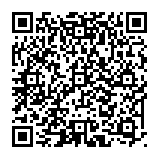
▼ Toon discussie